
Cum să aflu ce placă video este pe computerul meu? Cum să determinați placa video pe un computer?
Un manual pentru determinarea tipului și modelului unei plăci video instalate pe un computer.
Navigare
Astăzi, calculatoarele servesc oamenilor nu numai ca instrument de lucru, ci și ca dispozitiv de divertisment. Aproape în fiecare zi, sunt publicate știri noi de joc pentru PC cu o grafică îmbunătățită, fizică și efecte speciale care necesită multe resurse și fier puternic. Pentru astfel de jocuri, un rol important este jucat de o placă video a unui computer. La urma urmei, ea este cea care este responsabilă de procesarea imaginii și a animației. Și pentru a înțelege dacă acest joc sau acel joc va începe pe computer, trebuie să aflați modelul plăcii dvs. video și să îl comparați cu cerințele minime ale jocului. Dar cum să faci asta? Să încercăm să ne dăm seama.

Cum să verificați placa video de pe computerul Windows 7?
Cum să aflați modelul plăcii dvs. video de către Windows?
Există multe modalități de a afla modelul plăcii dvs. video și de a înțelege dacă este potrivit pentru nevoile dvs. Cu toate acestea, cel mai ușor și mai obișnuit mod care nu necesită programe inutile și eforturi fizice este să verificați placa video prin intermediul windows Device Manager. Pe toate versiunile sistemele de operare, fie că este vorba Windows XP sau Windows 7, această operație este efectuată aproape la fel:
- Pasul 1. Deschideți sarcinile meniului " start", Găsește acolo" Calculator", Faceți clic pe el cu butonul de mouse -ul potrivit pentru a apela meniul contextual și selectați" Control».
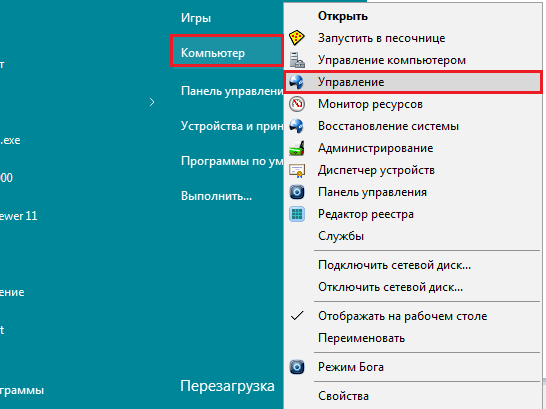
Figura 1. Cum să aflați modelul plăcii video de către Windows?
- Pasul 2. În fereastra deschisă în coloana din stânga, selectați " manager de dispozitiv". În centru va fi afișată o listă de echipamente externe și interne conectate la computer. Găsiți în secțiunea Listă " Adaptoare video„Și extindeți -l. Toate plăcile video conectate vor fi afișate acolo.
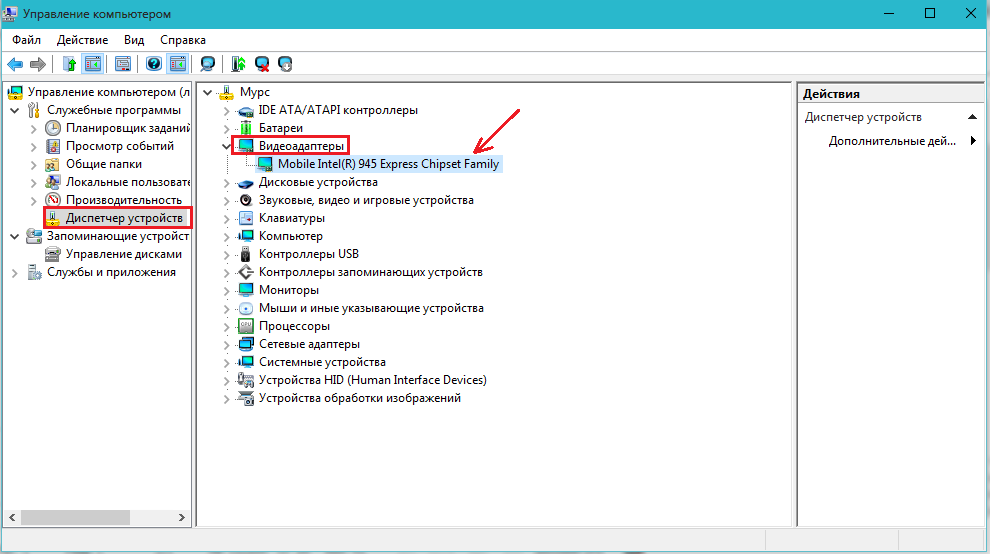
Figura 2. Cum să aflați modelul plăcii dvs. video de către Windows?
Desigur, în acest fel veți obține informații minime despre placa dvs. video, dar dacă doriți, puteți introduce numele său în orice motor de căutare pe Internet și puteți obține informații detaliate despre acesta.
Cum să aflați modelul plăcii dvs. video folosind programe a treia -party?
Foarte des informațiile despre placa video care poate fi obținută în primul mod nu sunt suficiente. Adesea, informații precum volumul memoriei, viteza de rotație a cullerului, temperatura, cel mai accesibil număr de cadre (FPS) și multe altele sunt necesare. În astfel de cazuri, este pur și simplu necesar să recurgeți la ajutorul programelor din al treilea. Este considerată cea mai frecventă și convenabilă dintre ele Everestpe care îl puteți descărca acest link.
Pentru a determina placa video, instalați programul pe computer, urmând instalațiile instalației și faceți următorii pași:
- Pasul 1. Lansați programul instalat anterior și în coloana din stânga, extinderea secțiunii " Dispozitive". Apoi, selectați " Dispozitive Windows"Și în lista care s -a deschis în centru, faceți clic pe" Adaptoare video". În fața ta va apărea o placă video conectată la computer. Dacă îl evidențiați cu clicul stâng al mouse -ului, atunci informațiile detaliate despre acesta vor fi afișate în partea de jos a ferestrei. Printre aceste informații, puteți vedea versiunea consacrată a șoferului și când a fost lansată. Asigurați -vă că verificați pe internet dacă actualizările au venit și descărcați -le de pe site -ul oficial al producătorului plăcii dvs. video.
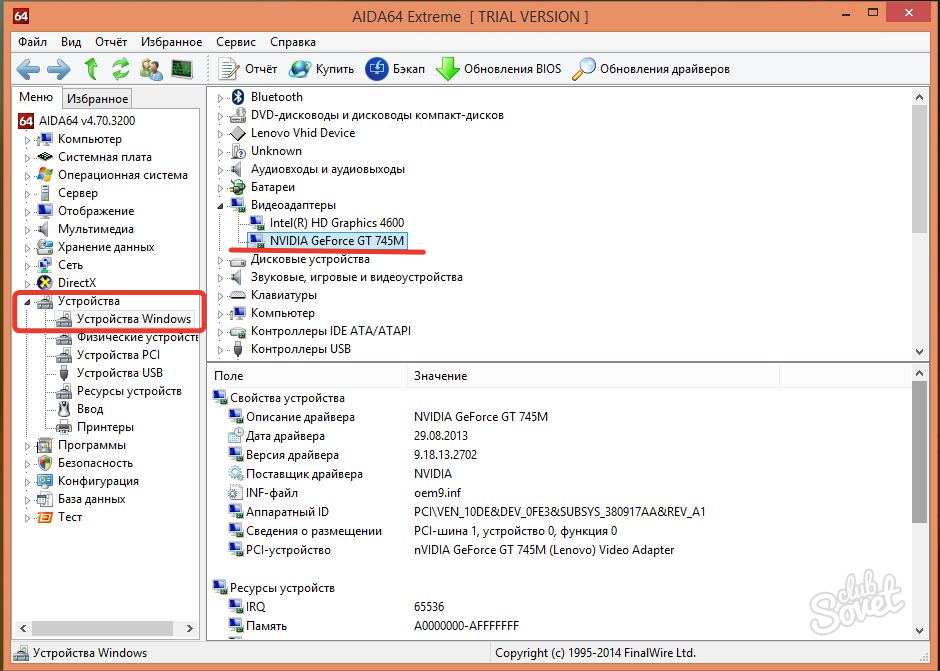
Figura 1. Cum să aflați modelul plăcii dvs. video folosind programe a treia -party?
- Pasul 2. Pentru a afla memoria plăcii video, accesați coloana din stânga la secțiune " Calculator"Și subcategorie" Informații totale". În lista care s -a deschis în centru din categorie " Afişa»Veți vedea numele modelului plăcii dvs. video și volumul de memorie setat în ea, închis între paranteze.
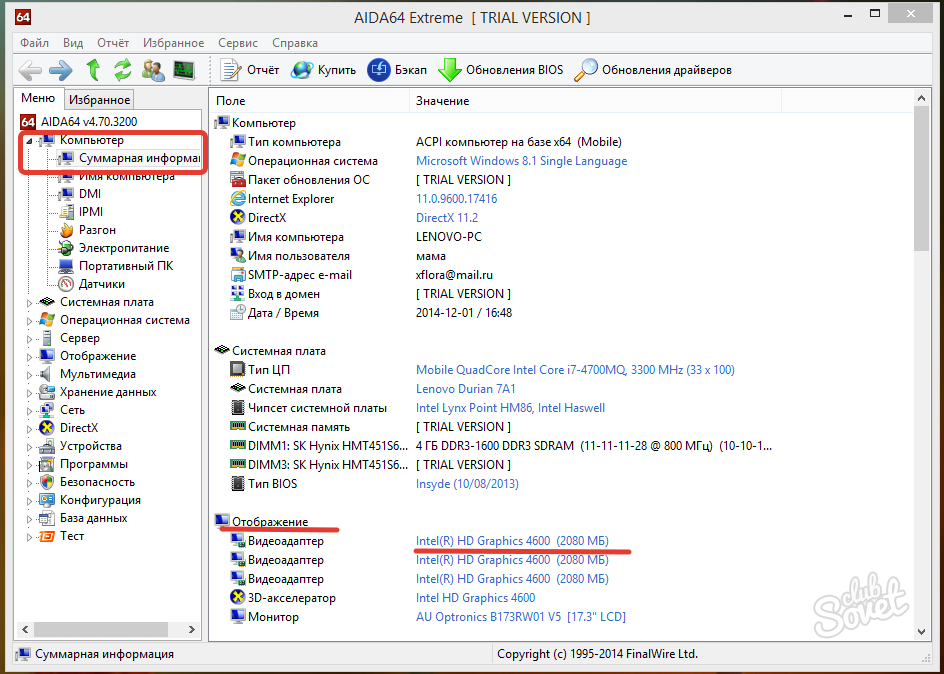
Figura 2. Cum să aflați modelul plăcii dvs. video folosind programe a treia -party?
- Pasul 3. Dacă în coloana din stânga mergeți la filă " Senzori„, Atunci puteți vedea indicatorii de încălzire ai plăcii video și viteza de rotație a bobinelor. Din această secțiune este foarte convenabil să monitorizați nivelul de temperatură acceptat și să evitați supraîncălzirea adaptorului video.
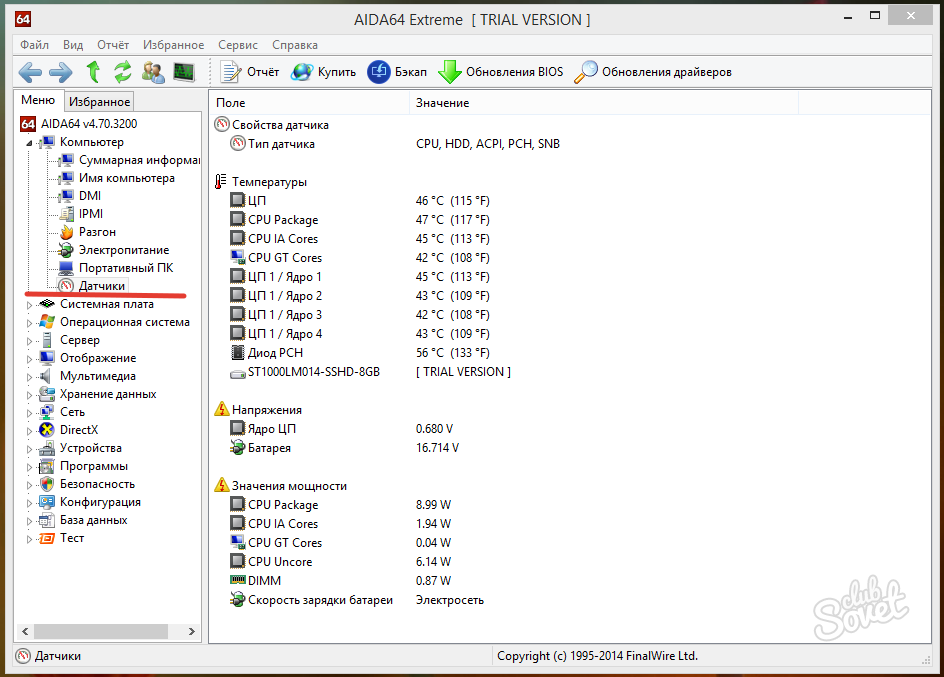
Figura 3. Cum să aflați modelul plăcii dvs. video folosind programe a treia -party?
Cum să determinați modelul și tipul plăcii video instalate vizual?
- Metoda vizuală pentru determinarea modelului plăcii video este incomodă prin faptul că aceasta va trebui să demonteze unitatea de sistem, să scoată o plată video de pe ea și să caute modelul său pe autocolant. În plus, această metodă extremă nu este recomandată să utilizeze utilizatori neexperimentați, deoarece În procesul de deschidere a unității de sistem, acestea pot deconecta accidental unele bucle sau deteriora plăcile de sistem. Și pe laptopuri cu o placă video construită, nu este deloc aplicabilă.
- Cu toate acestea, determinarea tipului de placă video după ochi este foarte simplă. Există două tipuri de plăci video în total: incorporat Și discret. Puteți înțelege ce tip de card este instalat pe computer de conectori de pe panoul din spate al unității de sistem sau al laptopului.

Figura 1. Cum să determinați modelul și tipul plăcii video instalate vizual?
- Incorporat Cardul este integrat în placa de bază și, în cazul în care este învechit, este imposibil de înlocuit -o. De obicei, astfel de plăci video au un conector pentru conectarea monitorului, care este înconjurat de porturi USB pe panoul din spate al computerului.

Figura 2. Cum să determinați modelul și tipul plăcii video instalate vizual?
- Discret Placa video este o taxă separată, care este introdusă într -un slot special pe placa de bază, iar în cazul defalcării sale este supusă înlocuirii. Datorită dezvoltării rapide a tehnologiei computerizate și a componentelor rapide de „îmbătrânire”, astfel de cărți sunt foarte populare pe calculatoarele staționare. Dar relativ recent au început să fie lansate pentru laptopuri. Cardurile de acest tip au mai mulți conectori pentru conectarea mai multor monitoare și sunt de obicei localizate sub toate celelalte porturi de pe panoul din spate al unității de sistem.
IMPORTANT: Utilizatorii fără experiență nu recomandă cu tărie unități de deschidere a sistemului sau laptopuri pentru a determina modelul plăcii video instalate. Acest lucru poate duce la o defalcare a computerului. Dacă nu există altă cale de ieșire, cel mai bine este să contactați un profesionist.
